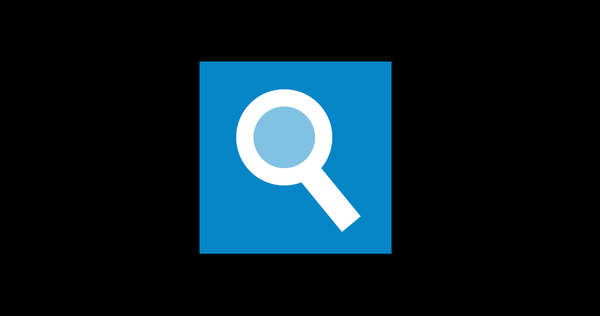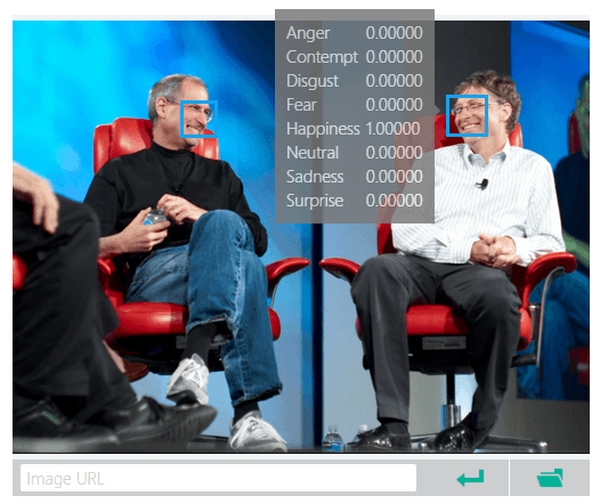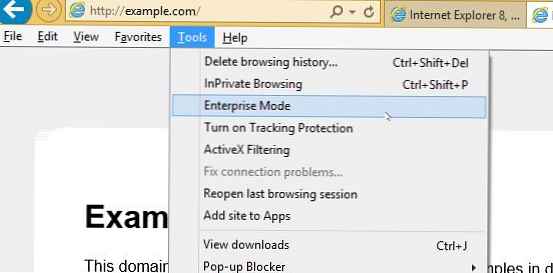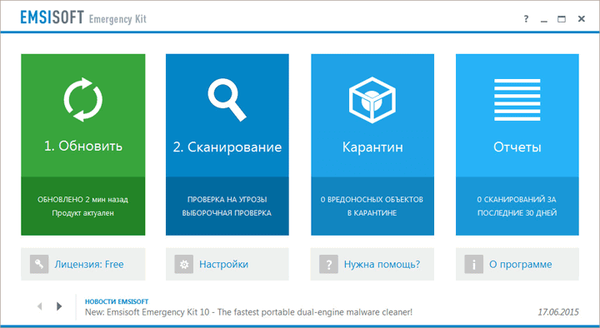
Emsisoft Emergency Kit to bezpłatne narzędzie antywirusowe do skanowania i usuwania złośliwego oprogramowania z komputera. Emsisoft Emergency Kit został stworzony przez Emsisoft, austriacką firmę zajmującą się oprogramowaniem do bezpieczeństwa komputerowego..
Od czasu do czasu takie sytuacje występują, gdy program antywirusowy zainstalowany na komputerze nie radzi sobie ze złośliwymi programami, które przeniknęły do komputera. W tej chwili komputer użytkownika zostaje zainfekowany, dlatego w tym przypadku do walki z wirusami wykorzystywane są specjalne skanery antywirusowe, które wykrywają i usuwają znalezione zagrożenia.
Treść- Skonfiguruj skanowanie w poszukiwaniu wirusów
- Skanowanie komputera za pomocą skanera awaryjnego Emsisoft
- Testy niestandardowe w zestawie awaryjnym Emsisoft
- Kwarantanna w Emsisoft Emergency Kit
- Raporty wydajności programu
- Skaner linii poleceń Emsisoft
- Wnioski z artykułu
- Emsisoft Emergency Kit - bezpłatny pakiet narzędzi antywirusowych (wideo)
Na przykład takie narzędzia antywirusowe stały się powszechnie znane: Dr.WebCureIt!, Kaspersky Virus Removal Tool, HitmanPro, Malwarebytes Anti-Malware i inne. Programy te nie mają być trwale chronione przed wirusami, są używane głównie na komputerach, które zostały już zainfekowane lub gdy użytkownik ma podejrzenia co do tego.
Podobne rozwiązanie antywirusowe to darmowy program Emsisoft Emergency Kit, który może pomóc użytkownikowi w razie zainfekowania jego komputera. Program przeskanuje komputer w poszukiwaniu rootkitów, trojanów, wirusów, robaków, programów szpiegujących i innych złośliwych programów. Znalezione obiekty można poddać kwarantannie lub usunąć z komputera.
Emsisoft Emergency Kit, podobnie jak inne podobne rozwiązania antywirusowe, nie wymaga instalacji na komputerze, ponieważ jest to program przenośny. Program można uruchomić z dowolnego nośnika wymiennego.
Darmowy skaner antywirusowy Emsisoft Emergency Kit działa w oparciu o dwa silniki wyprodukowane przez Emsisoft i Bitdefender.
Możesz pobrać plik instalacyjny programu z oficjalnej strony producenta. Program działa w systemie operacyjnym Windows.
Pobierz Emsisoft Emergency KitPo pobraniu pliku rozpakuj go. Domyślnie program zostanie zainstalowany na dysku „C”, w folderze „EEK”. Możesz natychmiast zainstalować program na dysku flash USB lub na innym dysku wymiennym.
Pakiet oprogramowania antywirusowego Emsisoft Emergency Kit składa się z dwóch narzędzi: „Emsisoft Emergency Kit Scanner” i „Emsisoft Commandline Scanner”.
- Emsisoft Emergency Kit Scanner - skaner antywirusowy z interfejsem graficznym.
- Emsisoft Commandline Scanner - skaner antywirusowy przeznaczony do pracy z wiersza poleceń.
Będziesz mógł uruchomić niezbędne narzędzia antywirusowe bezpośrednio z folderu programu, klikając żądaną aplikację.
Po uruchomieniu programu antywirusowego zostaniesz poproszony o aktualizację podpisów antywirusowych.
Ponadto po zakończeniu aktualizacji otworzy się początkowe okno programu antywirusowego Emsisoft Emergency Kit.
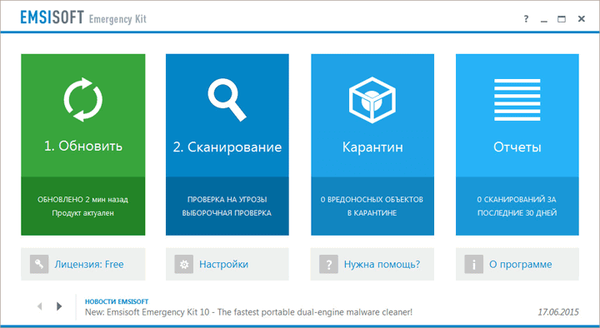
Skonfiguruj skanowanie w poszukiwaniu wirusów
Program można uruchomić z folderu, w którym jest zainstalowany.
W oknie programu znajduje się kilka sekcji: „Aktualizacja”, „Skanowanie”, „Kwarantanna”, „Raporty”, między którymi można przełączać.
Sekcja „Aktualizacja” aktualizuje antywirusowe bazy danych, które są ładowane do programu, dzięki czemu antywirusowe bazy danych są zawsze aktualne.
W sekcji Skanuj możesz uruchomić skanowanie komputera w poszukiwaniu wirusów. Możliwe będzie natychmiastowe wybranie niezbędnej opcji skanowania: „kontrola zagrożenia” lub „kontrola wyrywkowa”.
Możesz przejść do ustawień narzędzia antywirusowego po kliknięciu przycisku „Ustawienia”, który znajduje się w dolnej części okna programu. W tym miejscu możesz odznaczyć pole „Dołącz do technologii chmurowej Anti-Malware”, aby nie wysyłać statystyk dotyczących wykrytych zagrożeń, zachowania programów, zablokowanych witryn do producenta programu (możesz przenieść statystyki do producenta aplikacji).

Możesz uruchomić skanowanie komputera w poszukiwaniu wirusów z sekcji Skanuj. W oknie „Skanowanie komputera” musisz wybrać jedną z opcji skanowania oferowanych przez program antywirusowy.
Emsisoft Emergency Kit oferuje następujące typy skanowania wirusów komputerowych:
- „Szybkie skanowanie” - podczas szybkiego skanowania skanowane są aktywne programy i miejsca, w których najczęściej wykrywane jest złośliwe oprogramowanie.
- „Kontrola zagrożeń” - wszystkie programy i dane systemowe zostaną objęte.
- „Kontrola niestandardowa” - podczas kontroli niestandardowej konieczne będzie utworzenie własnego profilu czeku.

W dolnej części okna znajdują się przyciski: „Wydajność”, „Edytor wyjątków”, „Po skanowaniu” dla ustawień narzędzia.
W oknie „Wykluczenia” możesz dodać plik, folder, proces lub nazwę, aby te dane nie były sprawdzane podczas skanowania przez Emsisoft Emergency Kit.

Po kliknięciu przycisku „Po skanowaniu” możesz wybrać niezbędne działanie dla programu: utwórz tylko raport lub natychmiast poddaj kwarantannie złośliwe pliki.

Skanowanie komputera za pomocą skanera awaryjnego Emsisoft
Aby rozpocząć skanowanie komputera, najpierw wybierz typ skanowania, a następnie kliknij odpowiedni przycisk. Wybrałem opcję sprawdzenia mojego komputera - „Szybkie skanowanie”.

Następnie rozpocznie się proces sprawdzania komputera pod kątem zagrożeń wirusowych. W razie potrzeby możesz użyć przycisków „Wstrzymaj” lub „Zatrzymaj”, aby zatrzymać komputer w poszukiwaniu wirusów lub całkowicie zatrzymać skanowanie.

Po zakończeniu testu wyświetlony zostanie wynik skanowania programu.
Emsisoft Emergency Kit znalazł kilka podejrzanych obiektów na moim komputerze. Jeśli jednak przyjrzysz się szczegółom, zobaczysz, że nie są one niebezpieczne dla mojego komputera.
Aby uzyskać wynik testu, kliknij przycisk „Raporty”, po czym otworzy się plik w formacie TXT z raportem ze skanowania komputera. Po zapoznaniu się z otrzymanym raportem możesz lepiej zrozumieć, co dokładnie wykrył skaner antywirusowy na twoim komputerze.

Możesz kliknąć przycisk „Poddaj kwarantannie”, aby poddać kwarantannie znalezione obiekty, lub przycisk „Usuń”, aby usunąć podejrzane lub złośliwe obiekty z komputera. W razie potrzeby możliwe będzie rozpoczęcie nowego skanowania, klikając przycisk „Nowe skanowanie”.
Testy niestandardowe w zestawie awaryjnym Emsisoft
Możesz utworzyć własny profil skanowania z określonymi ustawieniami..
Aby utworzyć niestandardowy profil skanowania, w sekcji „Skanuj” kliknij link „Skanowanie niestandardowe”.
Możesz być także zainteresowany:- Najlepsze skanery antywirusowe, które nie wymagają instalacji na komputerze
- Najlepsze darmowe antywirusy
Następnie otworzy się nowe okno „Komputer selektywny”, w którym należy wprowadzić odpowiednie ustawienia w programie.
Najpierw musisz wybrać odpowiedni dysk lub dodać kolejny obiekt. Następnie musisz wybrać określone ustawienia, aby przeskanować komputer w poszukiwaniu wirusów. Aby nie wybierać ponownie tego samego zestawu ustawień, wybrane ustawienia można zapisać za pomocą przycisku „Zapisz ustawienia”.
Aby rozpocząć skanowanie komputera, kliknij przycisk „Dalej”.

Kwarantanna w Emsisoft Emergency Kit
Sekcja Kwarantanna będzie zawierać obiekty dodane do kwarantanny. Otwierając okno Kwarantanny, możesz zarządzać znajdującymi się tam obiektami.
Możesz dodać nowy obiekt do kwarantanny, przywrócić obiekt na komputerze lub usunąć obiekt z komputera.
Z obiektu poddanego kwarantannie można zapisać kopię, wysłać ją do analizy lub ponownie sprawdzić obiekt ponownie.

W sekcji „Ustawienia” w podsekcji „Sprawdź ponownie kwarantannę” możesz zmienić ustawienia narzędzia. Ustawieniem domyślnym jest Cichy. Oznacza to, że program Emsisoft Emergency Kit automatycznie sprawdza ponownie kwarantannę po każdej aktualizacji antywirusowych baz danych.

Jeśli wybierzesz opcję „Ręcznie”, kwarantanna zostanie sprawdzona dopiero po kliknięciu przez użytkownika przycisku „Sprawdź ponownie”.
Jeśli wybierzesz opcję „Nie sprawdzaj dwukrotnie”, skanowanie plików poddanych kwarantannie będzie zabronione.
Raporty wydajności programu
W sekcji „Raporty” możesz uzyskać informacje o wykrytych zagrożeniach. Tutaj możesz otworzyć dla zapoznania się: „Dziennik kwarantanny”, „Dziennik skanowania”, „Dziennik aktualizacji”.
Możesz uzyskać szczegółowe informacje tutaj lub, jeśli to konieczne, wyeksportować te dane na swój komputer.

Skaner linii poleceń Emsisoft
Narzędzie Emsisoft Commandline Scanner nie ma powłoki graficznej; skaner jest zaprojektowany do pracy z wiersza poleceń. Ten skaner ma podobną funkcjonalność jak skaner awaryjny Emsisoft, tylko bez graficznej powłoki.
Możesz zapoznać się z ustawieniami i parametrami narzędzia Emsisoft Commandline Scanner na oficjalnej stronie programisty.
Wnioski z artykułu
Bezpłatne narzędzie antywirusowe Emsisoft Emergency Kit służy do skanowania i czyszczenia komputera przed wykrytymi złośliwymi zagrożeniami.
Emsisoft Emergency Kit - bezpłatny pakiet narzędzi antywirusowych (wideo)
https://www.youtube.com/watch?v=0oMJT4PILG0 Podobne publikacje:- Po uruchomieniu przeglądarki otwiera się reklama: co robić?
- AdwCleaner do usuwania adware i niechcianych programów z komputera
- Malwarebytes Anti-Malware - wyszukiwanie i usuwanie złośliwego oprogramowania
- ESET Online Scanner - skanowanie w poszukiwaniu wirusów online
- Norton Power Eraser - skaner antywirusowy